
Клецова Базы данных Лабораторный практикум 2008
.pdf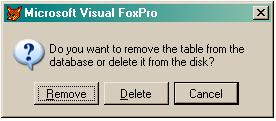
2.4.2.3. Удаление таблиц из базы данных
Таблицы можно удалить из базы данных либо через командное окно, либо через меню; причем таблицу можно либо только исключить из базы данных, либо удалить с диска.
Для того чтобы исключить таблицу из базы данных (но не удалить ее с диска), в командном окне необходимо выполнить ко-
манду REMOVE TABLE <имя_таблицы>.
Если необходимо не только исключить таблицу из базы данных, но и удалить ее с диска, то необходимо в командном окне выполнить команду REMOVE TABLE <имя_таблицы> DELETE.
При исключении таблицы из базы данных через меню можно воспользоваться кнопкой исключения таблиц в панели инструментов Database Controls или щелкнуть правой кнопкой мыши на таблице внутри конструктора базы данных и выбрать пункт меню Delete. Visual FoxPro откроет окно, показанное на рис. 2.20. При нажатии на кнопку Remove таблица будет исключена из базы данных, при нажатии на кнопку Delete – удалена с диска. Кнопка Cancel – отмена операции.
Рис. 2.20. Подтверждение удаления таблицы
2.4.3. Связи в базе данных
Структура реляционной базы данных всегда разрабатывается таким образом, чтобы каждая таблица, которая в ней находится, не содержала избыточной информации. Например, в базе данных магазина необходимо хранить данные о товарах, которые продаются в данном магазине. Как следствие, нужно также каким-то образом хранить и названия фирм, которые производит эти товары. Если для этих целей будет использоваться одна таблица, то станет очевидным нерациональное использование памяти компьютера, так как для каждого товара придется хранить в соответствующей запи-
51
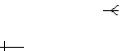
си названия и другие атрибуты фирм, которые будут повторяться много раз. Поэтому необходимо создать две таблицы, которые будут между собой взаимосвязаны. При этом для созданных таблиц необходимо установить связи, чтобы, например, по названию фирмы в таблице фирм определить все записи с товарами этой фирмы из таблицы товаров [5]. Связи бывают «один-к-одному» (1:1), «один-ко-многим» (1:М) и «многие-ко-многим» (М:N) (последние в реляционных СУБД не поддерживаются). Связи между таблицами в базе данных используются при формировании запросов, создании отчетов или разработке форм. Создать связь между таблицами можно только после создания индексов. В родительской таблице должен быть создан индекс типа Primary или Candidate.
Связи могут быть временными (только для текущего сеанса работы с базой данных) и постоянными (сохраняются и остаются на следующий сеанс работы).
2.4.3.1. Создание связей
Временная связь создается командой SET RELATION с большим числом дополнительных параметров.
Постоянная связь создается в окне конструктора базы данных. Поля, по которым будут связываться таблицы, должны иметь одинаковый тип данных, но названия их не обязательно должны совпадать. Для нашего примера это поле firm_name таблицы goods и поле firm таблицы firms. Для создания связи необходимо щелкнуть мышью на имени индекса (первичного ключа) родительской таблицы и, не отпуская клавишу мыши, «перетащить» его к индексу в дочерней таблице.
Установим отношение по полям таблиц firms и goods, содержащим название фирмы. Для этого щелкнем левой кнопкой мыши на индексе (первичном ключе) firm в таблице firms и перетащим его к индексу firm_name в таблице goods (рис. 2.21). Появившаяся линия означает, что связь создалась.
Линия связи, оканчивающаяся тремя штрихами ( ) показывает, что отношение к данной таблице – «многие». Линия связи,
оканчивающаяся одним штрихом ( |
) показывает, что отноше- |
ние к таблице – «один». |
|
52
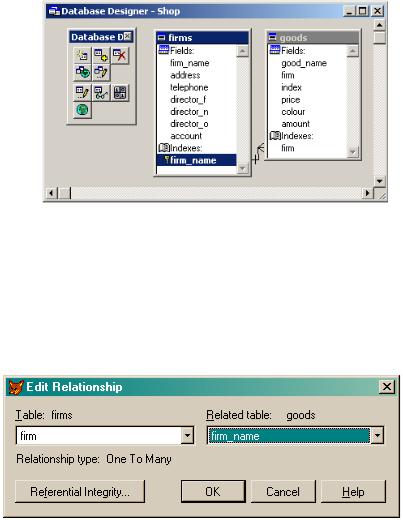
Рис. 2.21. Установка связи между таблицами
2.4.3.2. Редактирование связей
Для редактирования связи можно выполнить двойной щелчок мышью на линии связи между таблицами и в появившемся меню выбрать пункт меню Edit Relationship. Будет открыто окно редактирования связи, в котором для каждой таблицы в выпадающем списке под ее именем указаны ее индексы, и необходимо выбрать и указать индексы, по которым осуществляется связь (рис. 2.22).
Рис. 2.22. Редактирование связи
2.4.3.3. Удаление связей
Для удаления связи можно выполнить двойной щелчок мышью на линии связи между таблицами и в появившемся меню выбрать опцию Remove Relationship или выделить связь и нажать клавишу Delete.
53
2.4.4. Удаление базы данных
Удаление базы данных можно осуществить с помощью команды DELETE DATABASE <имя_базы_данных> DELETETABLES. При выполнении этой команды будет удалена и база данных, и все включенные в нее таблицы.
Команда DELETE DATABASE без фразы DELETETABLES не удаляет одновременно с базой данных все включенные в нее таблицы, а только удаляет в этих таблицах связь с базой данных и оставляет их на диске как свободные таблицы.
Заключение
В ходе лабораторной работы студенты должны научиться создавать таблицы и базу данных, работать с разными рабочими областями, устанавливать связь между таблицами, добавлять/удалять записи из таблицы, модифицировать таблицы и базу данных, индексировать таблицы, осуществлять отбор записей по фильтру.
Вопросы для самоконтроля
1.Какая команда создает таблицу?
2.Какие Вы знаете числовые типы данных?
3.Как можно изменить структуру таблицы (например, изменить имя поля или тип данных)?
4.Что такое рабочая область и для чего она используется?
5.Как просмотреть заполненную таблицу (введенные данные)?
6.Как добавить строчку данных в существующую таблицу?
7.Как изменить данные в таблице?
8.Как упорядочить записи таблицы для просмотра?
9.В чем различие понятий уникальный и неуникальный индекс? 10.Чем отличаются временная и постоянная связи?
11.Что происходит при удалении таблицы из базы данных? 12.Как выбрать определенные записи из таблицы?
54
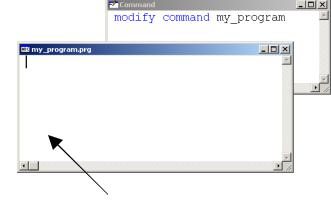
Практическое занятие 3 Программирование на языке FoxPro
Цель работы: научиться создавать программы в среде Visual FoxPro.
Visual FoxPro позволяет сохранять последовательность команд (программу) в командном файле и впоследствии выполнять их. Файл с текстом программы имеет расширение .PRG.
3.1. Создание программ
Чтобы начать писать новую программу, можно выбрать пункт меню File→New, в диалоговом окне New выбрать переключатель Programm (см. рис. 2.2) и нажать на кнопку New или в командном окне ввести команду MODIFY COMMAND. В результате этих операция будет открыто окно редактирования программы (рис. 3.1).
для ввода текста программы
Рис. 3.1. Создание программ в среде Visual FoxPro
Программа состоит из последовательности команд, которые пишутся построчно. Символ «*» в начале строки и символ «&&» в
произвольной позиции строки означают начало комментария (т.е. текст, следующий за этими символами, не интерпретируется FoxPro как команда). Символ «;» – признак переноса продолжения команды на следующую строку.
55
При сохранении и выходе из окна редактирования программы необходимо присвоить программе соответствующее имя.
3.2. Редактирование программ
Для редактирования программы необходимо выполнить команду MODIFY COMMAND <имя_программы> с указанием имени
программы, которую необходимо отредактировать. Откроется окно редактирования программы, аналогичное рис. 3.1. После внесения изменений необходимо сохранить файл для сохранения внесенных изменений.
3.3. Удаление программ
Удалить файл программы с диска можно с помощью команды
DELETE FILE <имя_программы>.prg.
3.4. Выполнение программ
Выполнить сохраненную в файле программу можно, запустив ее через пункт меню Program→Run или из командного окна командой DO <имя_программы>.
3.5. Примеры программ
Пример 1. Программа индексирования данных таблицы
Напишем программу, которая упорядочивает строки таблицы goods по выбранному полю и выдает результат индексирования на экран. Входными данными является имя поля, по которому пользователь хочет осуществить индексирование, выходными данными является упорядоченная по заданному полю таблица.
В командном окне введем команду
MODIFY COMMAND my_sort_program
и в открывшемся окне введем следующие строки:
56

CLEAR |
&& очистка экрана |
CLOSE DATA |
&& закрыть все открытые таблицы |
USE goods |
&& открыть таблицу Goods |
BROWSE |
&& просмотреть таблицу Goods |
*переменной shablon присвоить значение « » shablon=« »
*выводим приглашение для ввода значения переменной shablon
@5,1 SAY «Введите имя поля для индексирования»;
GET shablon
*и считываем значение переменной
READ
*проиндексируем (упорядочиваем) таблицу по полю, указанному в
*переменной shablon
INDEX |
ON &shablon TO ind |
|
BROWSE |
&& просмотреть содержимое таблицы |
|
CLOSE |
DATA |
&& закрыть все открытые таблицы |
Теперь закроем программное окно кнопкой  , ответив утвердительно на запрос о сохранении изменений в тексте программы, и запустим программу, например, из командного окна:
, ответив утвердительно на запрос о сохранении изменений в тексте программы, и запустим программу, например, из командного окна:
DO my_sort_program.
Результат работы программы приведен на рис. 3.2. В случае коррекного ввода названия имени поля, по которому необходимо упорядочить таблицу на экран будет выведена упорядоченная (проиндексированнная) таблица. Для нашего примера данные таблицы Goods упорядочены по полю price.
Рис. 3.2. Результат выполнения программы сортировки
57
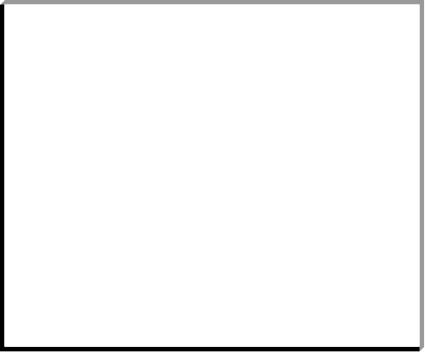
В случае некорректного ввода данных на экран будет выведено сообщение об ошибке.
Пример 2. Поиск данных в индексированной таблице
Напишем программу, предлагающую ввести имя таблицы, имя поля этой таблицы и значение атрибута для поиска. Результатом поиска является строка, содержащая указанное значение атрибута.
Примерный текст программы поиска приведен ниже.
clear close all
*Задаем имя таблицы в переменной ttt ttt=« »
@3,1 say «Введите имя таблицы» get ttt read
use &ttt
*Задаем имя поля в переменной yyy yyy=« »
@5,1 say «Введите имя поля для поиска» get yyy read
*Индексируем таблицу по этому полю index on &yyy to xx
*Считываем значение атрибута в переменную shablon shablon=« »
@6,1 say «Введите шаблон для поиска» get shablon read
*Ищем значение атрибута. Функция alltrim отсекает пробелы слева и
*справа от значения
seek alltrim(shablon)
*Показываем содержимое таблицы browse
При условии корректного ввода данных в результате выполнения программы поиска на экран выводится содержимое выбранной таблицы, причем курсор установлен на строке, содержащей заданное значение атрибута. Результат работы программы приведен на рис. 3.3.
В случае некорректного ввода данных на экран будет выведено сообщение об ошибке.
58
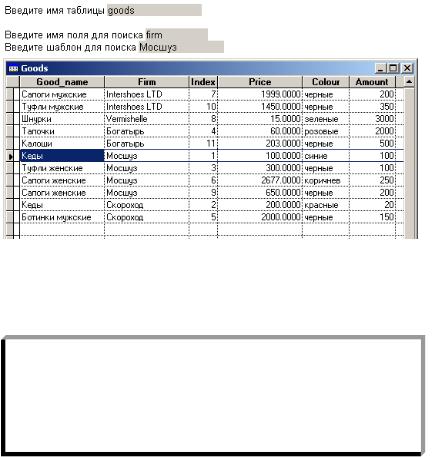
Рис. 3.3. Результат выполнения программы поиска
Пример 3. Построение графиков
Построим график функции y = x2 , для чего в цикле рассчитаем значение функции y для девяти значений аргумента x (от 1 до 9):
x=1
y=0
do while x<10 y=x*x
@x,y say «*(»+str(x,2)+ «,»+str(y,2)+ «)» x=x+1
enddo
Результат выполнения программы приведен на рис. 3.4. Обратите внимание, что график получился «перевернутым», то есть в конструкции @x,y х – это номер строки экрана (строки нумеру-
ются сверху вниз), а y – это номер столбца (нумерация слева направо).
59
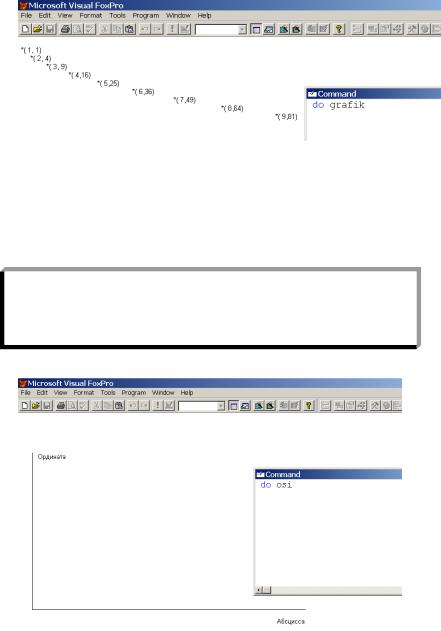
Рис. 3.4. Результат работы программы grafik
Пример 4. Рисование линий
Программа osi рисует оси координат и подписывает их (отрезок прямой изображается на экране командой @x1,y1 to x2,y2, где x1,y1 – координаты начала, а x2,y2 – координаты конца отрезка). Текст программы:
@5,5 to 25,5 @25,5 to 25,100
@5,7 say «Ордината» @26,90 say «Абсцисса»
Результат выполнения программы приведен на рис. 3.5.
Рис. 3.5. Результат выполнения программы osi
60
